现在的Win10菜单是有平滑显示功能的,有些用户觉得好用,有些用户却想关闭,但不知道怎么设置,今天,自由互联小编就带来了Win10菜单关闭平滑显示功能的具体步骤,希望可以帮到大
现在的Win10菜单是有平滑显示功能的,有些用户觉得好用,有些用户却想关闭,但不知道怎么设置,今天,自由互联小编就带来了Win10菜单关闭平滑显示功能的具体步骤,希望可以帮到大家。
操作步骤
1、右击系统界面左下角的【开始】按钮。点击弹出界面中的【运行】按钮。PS:可以直接按快捷键win+r!
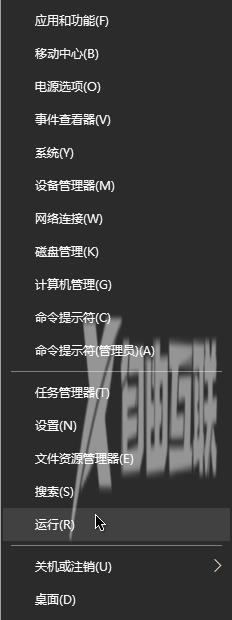
2、在打开的运行窗口中输入:regedit。点击【确定】按钮或者直接按回车键。
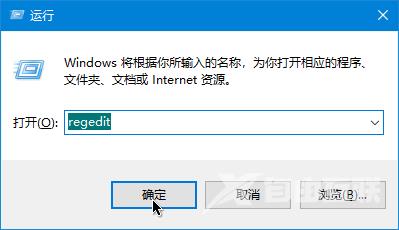
3、在地址栏中输入:计算机\HKEY_CURRENT_USER\Control Panel\Desktop,按回车键确认。

4、在右侧窗格界面中找到并双击打开名为 MenuShowDelay 的字符串值。
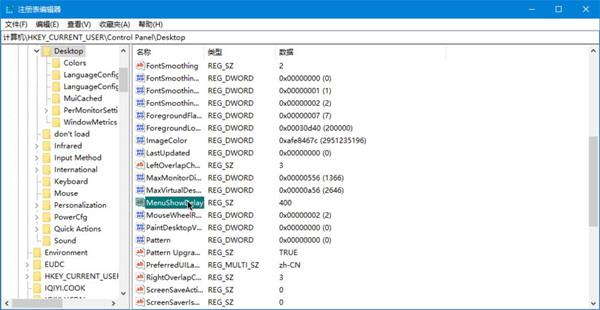
5、把数值数据修改为0,点击确定按钮或按回车键,关闭注册表编辑器。
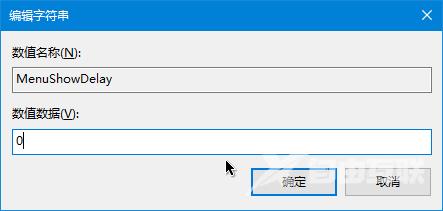
6、注销或重启系统亦或重启Windows资源管理器设置生效!
注意:该项操作只对于二级菜单有效,对于开始菜单是无效的,如果想修改开始菜单可以直接关闭特效或者使用第三方的开始菜单。
